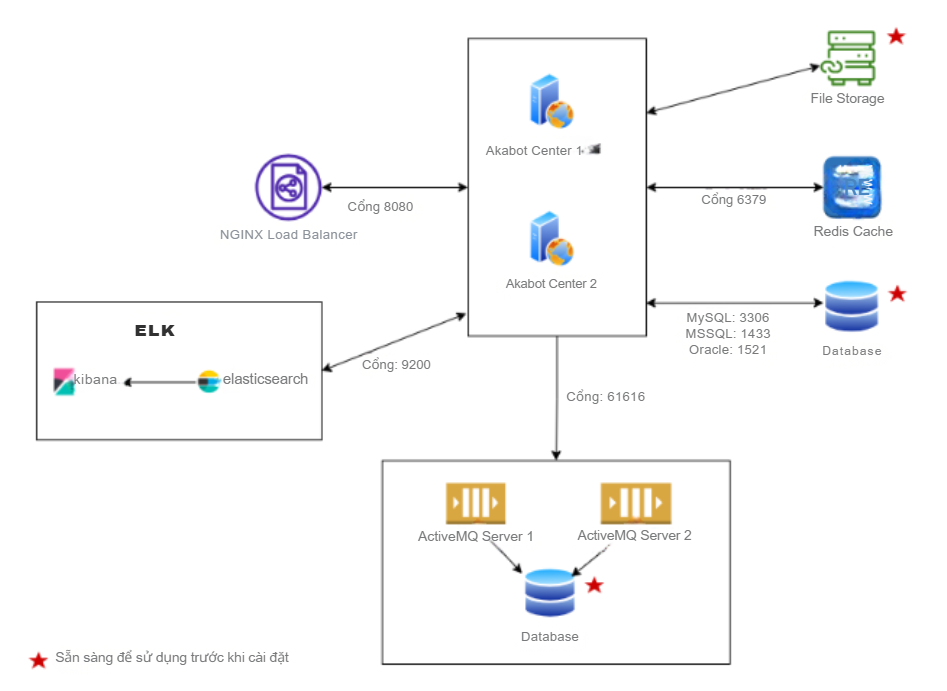1. Trước khi bắt đầu
Tài liệu này hướng dẫn cách cài đặt Akabot Center trong mô hình High Availability (còn được gọi là mô hình “Fail Over”) như hình minh họa dưới đây.
Thành phần của mô hình
# | Thành phần | Mô tả |
|---|---|---|
1 | Nginx Load Balancer | Nginx Load Balancer đóng vai trò như “người điều phối giao thông”, nằm phía trước các máy chủ akaBot Center. Nó chịu trách nhiệm định tuyến và phân phối yêu cầu từ client đến các máy chủ akaBot Center có khả năng xử lý, giúp tối ưu tốc độ, hiệu suất và tránh việc một máy chủ bị quá tải. |
2 | akaBot Center | Hệ thống akaBot Center cho phép quản lý việc tạo, giám sát và triển khai akaBot Agent trong môi trường của bạn. |
3 | ActiveMQ Service | Ứng dụng nhắn tin hỗ trợ các chức năng liên quan đến hàng đợi (queue) trong akaBot Center. |
4 | ELK Stack | Giải pháp phân tích log toàn diện, giúp tìm kiếm, phân tích và hiển thị các log được tạo ra từ akaBot Center. |
5 | Redis Cache | Hệ thống lưu trữ cấu trúc dữ liệu trong bộ nhớ, hoạt động như cơ sở dữ liệu, bộ nhớ đệm, message broker và công cụ streaming. Redis giúp giảm truy cập cơ sở dữ liệu, giảm lưu lượng và số lượng instance cần thiết. |
Đối với các mô hình khác hoặc khi cần nâng cấp Akabot Center, vui lòng liên hệ với người phụ trách dự án (nếu có) hoặc gửi email đến support@akaBot.com để được hướng dẫn chi tiết.
Đội ngũ Akabot luôn sẵn sàng hỗ trợ để đảm bảo quá trình cài đặt của bạn thành công.
Vui lòng đọc kỹ các phần bên dưới và chuẩn bị đầy đủ tài nguyên, thông tin cần thiết trước khi bắt đầu cài đặt.
1.1. Yêu cầu phần cứng
Để cài đặt và sử dụng Akabot Center trong mô hình High Availability, cần chuẩn bị cấu hình phần cứng như sau:
# | Máy chủ | Số lượng | Số nhân (Core) | RAM | Ổ SSD | Ghi chú |
|---|---|---|---|---|---|---|
1 | Máy chủ Akabot Center | 2 | 8 trở lên | 32GB trở lên | 500GB trở lên | Cài Akabot Center |
2 | Máy chủ ActiveMQ | 2 | 8 trở lên | 16GB trở lên | 250GB trở lên | Cài dịch vụ ActiveMQ |
3 | Máy chủ ELK | 1 | 16 trở lên | 16GB trở lên | 100GB trở lên | Cài dịch vụ lập chỉ mục (indexing) |
4 | Máy chủ Redis Cache | 1 | 4 trở lên | 4GB trở lên | 100GB trở lên | Cài dịch vụ cache |
5 | Máy chủ Nginx | 1 | 4 trở lên | 4GB trở lên | 100GB trở lên | Cài dịch vụ load balancer |
1.2. Yêu cầu cơ sở dữ liệu (Database)
Mô hình này cần chuẩn bị hai cơ sở dữ liệu:
Một cơ sở dữ liệu cho Akabot Center
Một cơ sở dữ liệu cho dịch vụ ActiveMQ
Hãy đảm bảo các cơ sở dữ liệu đã được tạo sẵn và ghi lại thông tin kết nối như sau:
# | Thông tin | Mô tả | Ví dụ |
|---|---|---|---|
1 | DB-SERVER | Địa chỉ IP máy chủ cơ sở dữ liệu | 3.112.124.176 |
2 | DB-USER | Tên người dùng cơ sở dữ liệu | AKA_CENTER_01 |
3 | DB-PASSWORD | Mật khẩu của người dùng | akaBot123 |
4 | DB-PORT | Cổng kết nối của cơ sở dữ liệu | 1521 |
5 | DB-SID/SERVICE NAME | Tên SID hoặc Service Name của cơ sở dữ liệu | Orcl |
1.3. Yêu cầu về lưu trữ tệp (File Storage)
Đảm bảo bạn có một thư mục riêng biệt trên máy chủ lưu trữ file để chứa các gói NuGet packages, và máy chủ akaBot Center có quyền đọc/ghi (Read/Write) vào thư mục này.
Ví dụ: NFS-NUGET
1.4. Yêu cầu về quyền hạn (Permission)
Tài khoản người dùng dùng để cài đặt trên từng máy chủ cần có quyền chạy dưới quyền Sudo.
1.5. Chuẩn bị các gói cài đặt (Installation Packages)
Đảm bảo máy chủ akaBot Center có sẵn các gói cài đặt với phiên bản chính xác như bảng sau:
# | Nền tảng | Tên gói | Phiên bản | Mô tả | Nguồn tải |
|---|---|---|---|---|---|
1 | JDK/JRE | jdk-11.0.20_windows-x64_bin.exe | 11.0.20 | OpenJDK | Download |
2 | Apache Tomcat | apache-tomcat-8.5.89.exe | 8.5.59 | Web server Apache Tomcat | Download |
3 | ActiveMQ | apache-activemq-5.15.1-bin.zip | 5.15.1 | Hỗ trợ hàng đợi (queue) trong akaBot Center | Download |
4 | akaBot Center | akaBot-center-x.x.x.x.war | 3.0.1.2 hoặc mới hơn | Gói cài đặt akaBot Center (liên hệ support@akaBot.com) | akaBot cung cấp |
5 | Oracle JDBC driver | ojdbc8.jar | ojdbc8 | Driver kết nối Oracle | Download |
6 | Nginx Load Balancer | nginx-1.22.1-1.el8.ngx.x86_64.rpm | 1.22.1 | Gói cài đặt Nginx Load Balancer | Download |
7 | Redis Cache | redis-5.0.3-5.module+el8.4.0+12927+b9845322.x86_64.rpm | 5.0.3 | Gói Redis Cache | Download |
8 | Kibana | kibana-7.17.12-x86_64.rpm | 7.17.12 | Gói Kibana (tùy chọn) | Download |
9 | Elasticsearch | elasticsearch-7.17.12-x86_64.rpm | 7.17.12 | Gói Elasticsearch | Download |
10 | Logstash | logstash-7.17.12-x86_64.rpm | 7.17.12 | Nền tảng phân tích log | Download |
11 | Filebeat | filebeat-7.17.12-x86_64.rpm | 7.17.12 | Gói Filebeat | Download |
* Ghi chú:
Nên tạo một thư mục riêng cho từng máy chủ để chứa các gói cài đặt.
Trong hướng dẫn này, thư mục mặc định được sử dụng là:/apps.
1.6. Các lưu ý khác
Để tránh lỗi trong quá trình cài đặt, cần lưu ý:
Đảm bảo tên thư mục không chứa khoảng trắng.
Để tránh lỗi cú pháp khi chạy lệnh:
Sao chép các dòng lệnh trong hướng dẫn này và dán trực tiếp vào máy chủ akaBot Center để thực thi.
Do khác biệt về mã hóa ký tự, hãy dán lệnh vào Notepad trước rồi mới dán vào terminal.
Khi chỉnh sửa file cấu hình, phải tuân thủ đúng cú pháp của file
2. Hướng dẫn cài đặt (Installation)
Phần này hướng dẫn chi tiết quy trình cài đặt từng thành phần trong mô hình High Availability của akaBot Center.
Trước khi bắt đầu, hãy đảm bảo rằng bạn đã hoàn tất tất cả các bước chuẩn bị trong phần 1.
2.1. Cài đặt Redis Cache
Redis sẽ được cài đặt trên một máy chủ riêng, đóng vai trò như bộ nhớ đệm giúp tăng tốc độ truy xuất dữ liệu cho akaBot Center.
Bước 1: Sao chép gói redis-5.0.3-5.module+el8.4.0+12927+b9845322.x86_64.rpm vào thư mục /apps và cài đặt bằng lệnh:
sudo rpm -ivh /apps/redis-5.0.3-5.module+el8.4.0+12927+b9845322.x86_64.rpm
Bước 2: Khởi động và kích hoạt dịch vụ Redis:
sudo systemctl start redis
sudo systemctl enable redis
Bước 3: Kiểm tra trạng thái dịch vụ:
sudo systemctl status redis
Nếu Redis hoạt động bình thường, trạng thái sẽ hiển thị là “active (running)”.
Bước 4: Cấu hình Redis để truy cập từ xa (nếu cần).
Mở file cấu hình: sudo vi /etc/redis.conf
Tìm và sửa dòng: bind 127.0.0.1
Thành: bind 0.0.0.0
Sau đó khởi động lại Redis: sudo systemctl restart redis
2.2. Cài đặt ActiveMQ
ActiveMQ đóng vai trò là message broker, điều phối các hàng đợi (queue) giữa các thành phần của akaBot Center.
Bước 1: Sao chép gói apache-activemq-5.15.1-bin.zip vào thư mục /apps, sau đó giải nén:
unzip apache-activemq-5.15.1-bin.zip
mv apache-activemq-5.15.1 /opt/activemq
Bước 2: Cấu hình ActiveMQ.
Mở file cấu hình: vi /opt/activemq/conf/activemq.xml
Cập nhật thông tin kết nối cơ sở dữ liệu nếu sử dụng persistence DB và chỉnh sửa các port hoặc cấu hình bảo mật nếu cần.
Bước 3: Tạo tài khoản đăng nhập.
Mở file: vi /opt/activemq/conf/jetty-realm.properties
Thêm dòng: admin: admin123, admin
Bước 4: Khởi động ActiveMQ.
cd /opt/activemq/bin
./activemq start
Bước 5: Kiểm tra giao diện web.
Mở trình duyệt và truy cập: http://<IP_MayChu>:8161/admin
Đăng nhập với tài khoản admin / admin123
2.3. Cài đặt ELK Stack (Elasticsearch, Logstash, Kibana)
ELK Stack được sử dụng để thu thập, phân tích và trực quan hóa log từ akaBot Center.
Bước 1: Cài Elasticsearch.
sudo rpm -ivh /apps/elasticsearch-7.17.12-x86_64.rpm
sudo systemctl start elasticsearch
sudo systemctl enable elasticsearch
Kiểm tra hoạt động: curl -X GET "localhost:9200/"
Bước 2: Cài Kibana.
sudo rpm -ivh /apps/kibana-7.17.12-x86_64.rpm
sudo systemctl start kibana
sudo systemctl enable kibana
Truy cập trình duyệt: http://<IP_MayChu>:5601/
Bước 3: Cài Logstash.
sudo rpm -ivh /apps/logstash-7.17.12-x86_64.rpm
Cấu hình file input: vi /etc/logstash/conf.d/akaBot-center.conf
Thêm nội dung:
input { beats { port => 5044 } }
output { elasticsearch { hosts => ["localhost:9200"] index => "akabot-logs-%{+YYYY.MM.dd}" } }
Khởi động Logstash:
sudo systemctl start logstash
sudo systemctl enable logstash
Bước 4: Cài Filebeat trên máy chủ akaBot Center.
sudo rpm -ivh /apps/filebeat-7.17.12-x86_64.rpm
Cấu hình Filebeat để gửi log đến Logstash: vi /etc/filebeat/filebeat.yml
Trong phần output, sửa:
output.logstash:
hosts: ["<IP_ELK_SERVER>:5044"]
Khởi động Filebeat:
sudo systemctl start filebeat
sudo systemctl enable filebeat
2.4. Cài đặt Akabot Center
Bước 1: Cài đặt JDK.
Chạy trình cài đặt jdk-11.0.20_windows-x64_bin.exe
Cấu hình biến môi trường:
JAVA_HOME = C:\Program Files\Java\jdk-11.0.20
Thêm %JAVA_HOME%\bin vào PATH
Bước 2: Cài đặt Apache Tomcat.
Chạy apache-tomcat-8.5.89.exe
Chọn port mặc định 8080
Sau khi cài, tạo thư mục C:\tomcat\webapps\
Sao chép file akaBot-center-x.x.x.x.war vào thư mục này.
Bước 3: Cấu hình akaBot Center.
Mở file cấu hình (thường nằm trong C:\tomcat\webapps\akaBot-center\WEB-INF\classes\application.properties)
Cập nhật các thông tin sau:
spring.datasource.url=jdbc:oracle:thin:@<DB_SERVER>:1521/<SERVICE_NAME>
spring.datasource.username=AKA_CENTER_01
spring.datasource.password=akaBot123
spring.redis.host=<IP_REDIS_SERVER>
spring.redis.port=6379
spring.activemq.broker-url=tcp://<IP_ACTIVEMQ>:61616
Bước 4: Khởi động Tomcat.
Chạy file C:\tomcat\bin\startup.bat
Truy cập trình duyệt: http://<IP_MayChu>:8080/akaBot-center
2.5. Cài đặt Nginx Load Balancer
Bước 1: Sao chép gói nginx-1.22.1-1.el8.ngx.x86_64.rpm vào thư mục /apps và cài đặt:
sudo rpm -ivh nginx-1.22.1-1.el8.ngx.x86_64.rpm
Bước 2: Cấu hình Nginx để cân bằng tải.
Mở file: sudo vi /etc/nginx/nginx.conf
Thêm nội dung:
upstream akabot_center {
server 192.168.1.101:8080;
server 192.168.1.102:8080;
}
server {
listen 80;
location / {
proxy_pass http://akabot_center;
}
}
Bước 3: Khởi động Nginx.
sudo systemctl start nginx
sudo systemctl enable nginx
Bước 4: Kiểm tra hoạt động.
Truy cập: http://<IP_NGINX_SERVER>/
Nếu cấu hình chính xác, Nginx sẽ tự động điều phối yêu cầu đến hai máy chủ akaBot Center đang hoạt động.
Bài viết này có hữu ích không?
Thật tuyệt!
Cám ơn phản hồi của bạn
Rất tiếc là chúng tôi không giúp được nhiều!
Cám ơn phản hồi của bạn
Đã gửi phản hồi
Chúng tôi đánh giá cao nỗ lực của bạn và sẽ cố gắng sửa bài viết